
Automatisk undertittelgenerator
Lag engasjerende og tilgjengelige videoer med undertitler på hvilket som helst språk.
Perfeksjoner undertekstene med bare ett klikk
Undertekster på all verdens språk
Nå ut til seere i hele verden! Slå på funksjonen for automatisk teksting, velg språk, og du er klar! Teknologien vår transkriberer lyden din på en nøyaktig måte, uansett hvilken dialekt eller aksent du har. Du kan også laste ned utskriften av undertekstene.
Språkfiltre og redigeringsverktøy
Vis respekt og vær inkluderende! Fjern støtende språk automatisk, skill lyden fra videoen eller ganske enkelt trim videoen for å fortelle historien på din måte.
Kreative stiler og effekter
Tydelig og fengslende! Endre skrift, farger, tekststørrelse og justering for undertekstene for å gjøre dem tilgjengelige, komplettere estetikken og fenge seerne som ser på videoene med lyden slått av.
Slik bruker du undertekstgeneratoren i Clipchamp
Gi videoene og podkastene større rekkevidde
Gjør videopodkast-samtalene tydelige og lette å følge
Forbedre videoens søkemotoroptimalisering ved å publisere utskrifter i videobeskrivelsene på YouTube eller på podkast-nettsiden
Sørg for at seere verden rundt kan se videoene dine på sitt valgte språk
Tips! Last ned videoutskriften i Clipchamp og bruk den på nytt som innhold i en blogg eller på sosiale medier.

Gjør spillvideoer lette å følge
Hjelp seere med å følge spillingen når lyden ikke er så tydelig, eller når det er mange spillere som snakker
Filtrer ut støtende språk og banning automatisk i Clipchamp
Endre størrelsen på spillvideoer for å publisere dem på TikTok, YouTube, Discord eller andre plattformer
Tips! Vis de beste delene av spillvideoene ved å bruke en undertekststil som passer til estetikken.

Sørg for at jobbvideoene er inkluderende
Gjør opplæringsvideoer lett tilgjengelige for alle seere, særlig for personer med en funksjonshemming
Finpuss møteopptak og gjør dem lette å skumlese, søke i og gjennomgå
Styrk videoleksjonene for å støtte lærestilen til hver eneste elev
Tips! Gjør videoen mer tilgjengelig ved å legge over tegnspråktolkning og legge til ASL-klistremerker.

Tips for å lage perfekte undertekster
Velg en skriftfarge som er godt synlig i videoen, slik at den er lett å lese
Bruk forskjellige farger for å vise at forskjellige personer snakker i videoen
Endre størrelsen på videoen for gjenbruk på sosiale medier, og se at underteksten justeres automatisk
Kontroller at undertekstene ikke dekker over videoopptaket
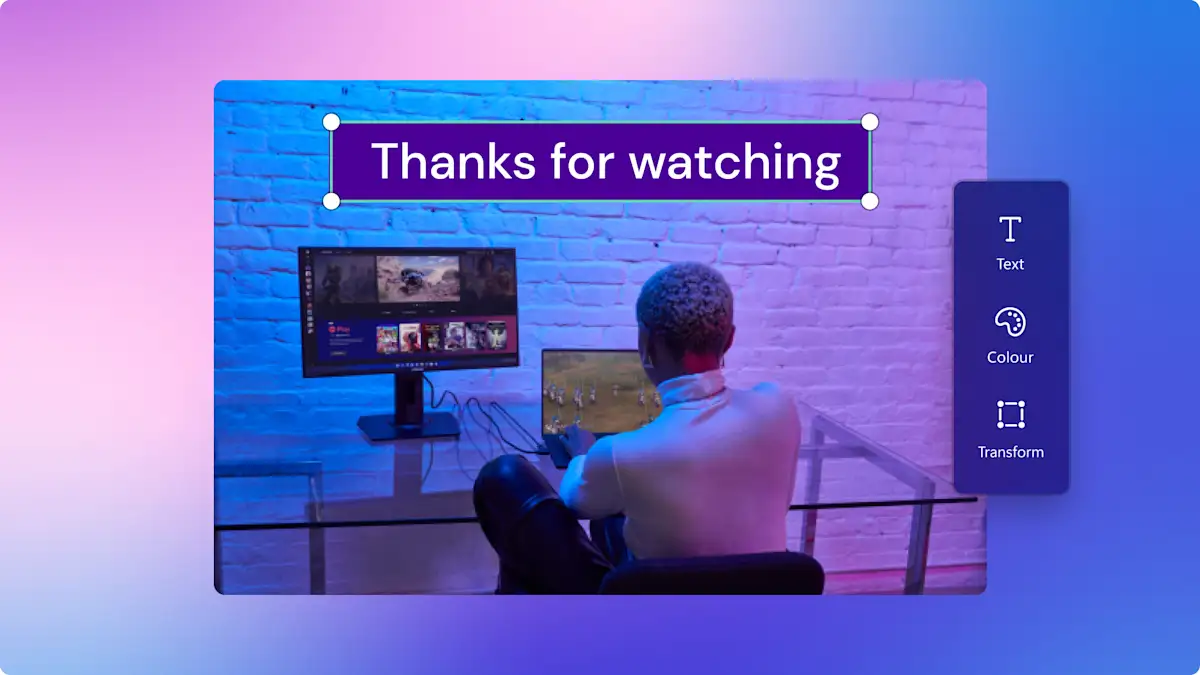
Les våre relaterte blogger


Slik legger du til teksting i en video

Slik transkriberer du en video
Vanlige spørsmål
Er undertekstgeneratoren i Clipchamp gratis å bruke?
Finnes det en maksimal videolengde man kan generere undertekster til?
Kan Clipchamp transkribere sangtekster fra bakgrunnsmusikk eller lydeffekter?
Videoen min inneholder flere språk. Kan jeg generere undertekster på mer enn ett språk av gangen?
Kan jeg generere undertekster med tekst-til-tale-fortellerstemmen jeg har laget med Clipchamp?
Hvilke formater kan jeg bruke til å laste ned utskriften av undertekstene?
Er undertekstgeneratoren i Clipchamp trygg og privat?